Excel တွင် horizontal box plot ဖန်တီးနည်း
ဤသင်ခန်းစာသည် Excel တွင် အောက်ဖော်ပြပါ အလျားလိုက် boxplot ဖန်တီးနည်း အဆင့်ဆင့် ဥပမာကို ပေးပါသည်။
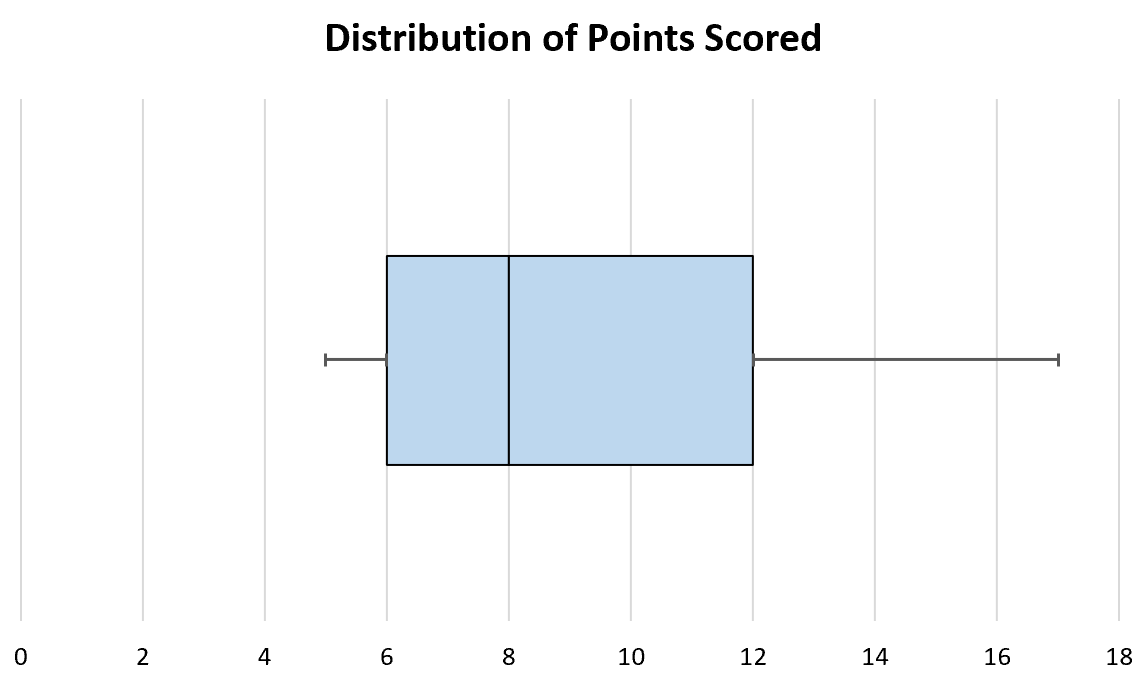
သွားကြရအောင်!
အဆင့် 1: ဒေတာကိုထည့်ပါ။
ပထမဦးစွာ၊ မတူညီသော ဘတ်စကက်ဘောကစားသမား ၁၅ ဦးမှ ရမှတ်များကိုပြသသည့် အောက်ပါဒေတာအတွဲကို ဖန်တီးကြပါစို့။
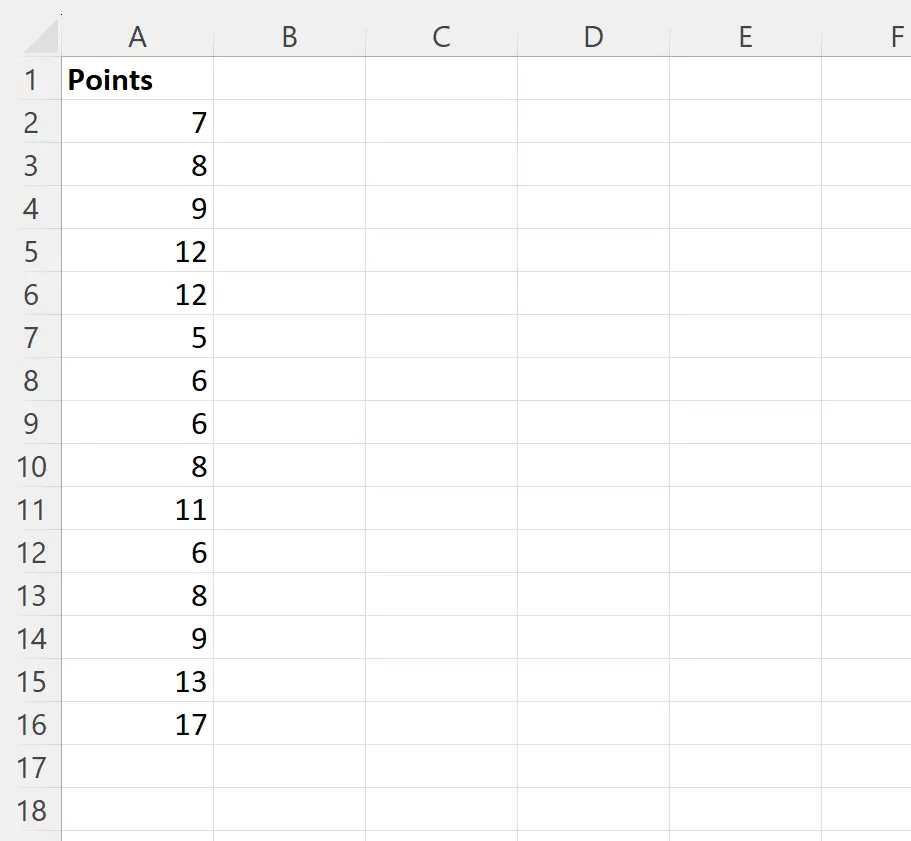
အဆင့် 2- ကွက်ကွက်တန်ဖိုးများကို တွက်ချက်ပါ။
ပွိုင့်တန်ဖိုးများ ဖြန့်ဖြူးမှုကို မြင်သာစေရန် အလျားလိုက် အကွက်ကွက်တစ်ခု ဖန်တီးလိုသည်ဆိုပါစို့။
boxplot (တခါတရံ box plot ဟုခေါ်သည်) သည် အောက်ပါတန်ဖိုးများ ပါဝင် သည့် အချက်အလက်အစုံ၏ ဂဏန်းငါးလုံးအကျဉ်းချုပ်ကို ပြသသည့်ဇယားတစ်ခုဖြစ်သည် ။
- အနိမ့်ဆုံး
- ပထမလေးပုံတစ်ပုံ
- မီဒီယံ
- တတိယလေးပုံတစ်ပုံ
- အများဆုံး
အောက်ဖော်ပြပါ ဖန်သားပြင်ဓာတ်ပုံသည် ဤတန်ဖိုးငါးခုကို တွက်ချက်နည်းအပြင် အလျားလိုက်ဘောက်စ်ကွက်တွင် ဖော်ပြမည့် တန်ဖိုးများကို ဖော်ပြသည်-
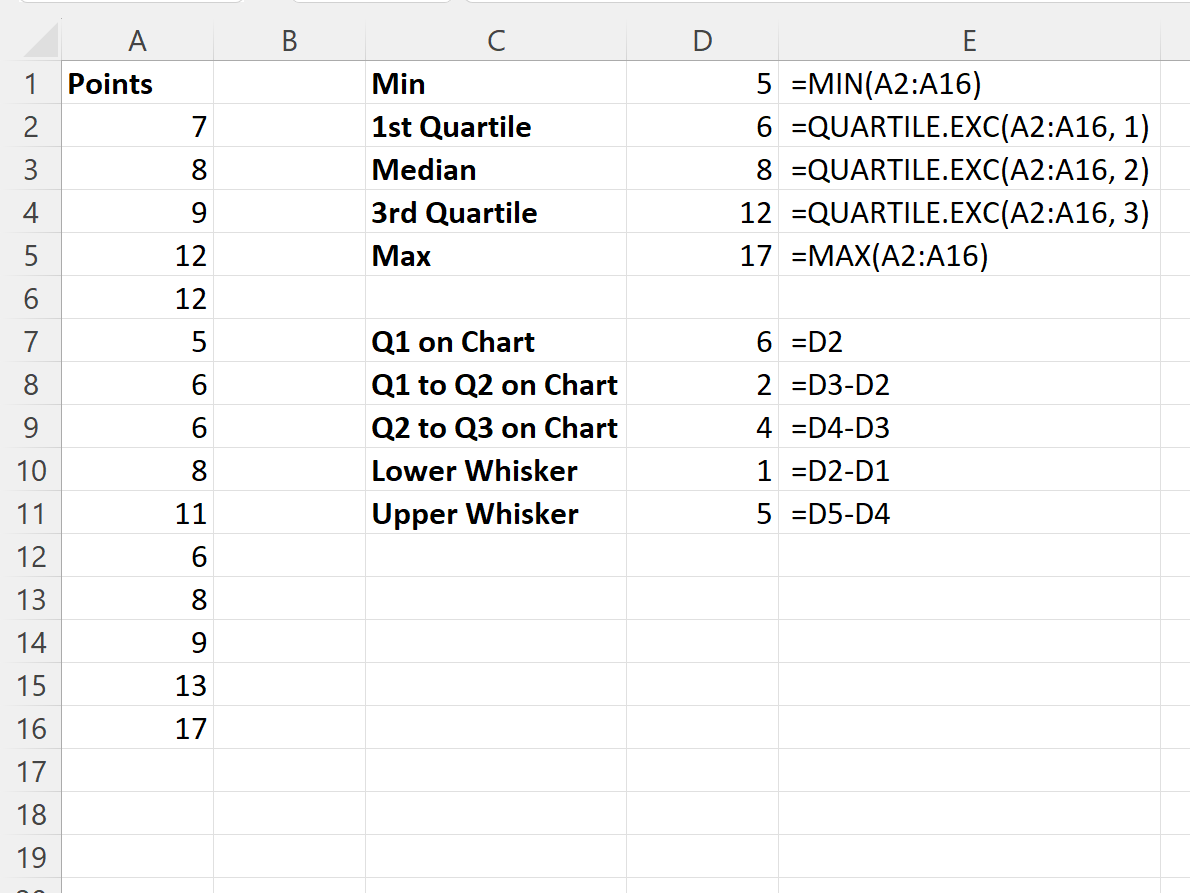
အဆင့် 3- ဘားဇယားကိုထည့်ပါ။
ထို့နောက်၊ ဆဲလ်အကွာအဝေး D7:D9 ကို မီးမောင်းထိုးပြပါ၊ ထို့နောက် ထိပ်ဖဲကြိုးတစ်လျှောက် ထည့်သွင်းသည့် တက်ဘ်ကို နှိပ်ပါ၊ ထို့နောက် ဇယား အုပ်စုရှိ Stacked Bar ဟုခေါ်သော အိုင်ကွန်ကို နှိပ်ပါ။
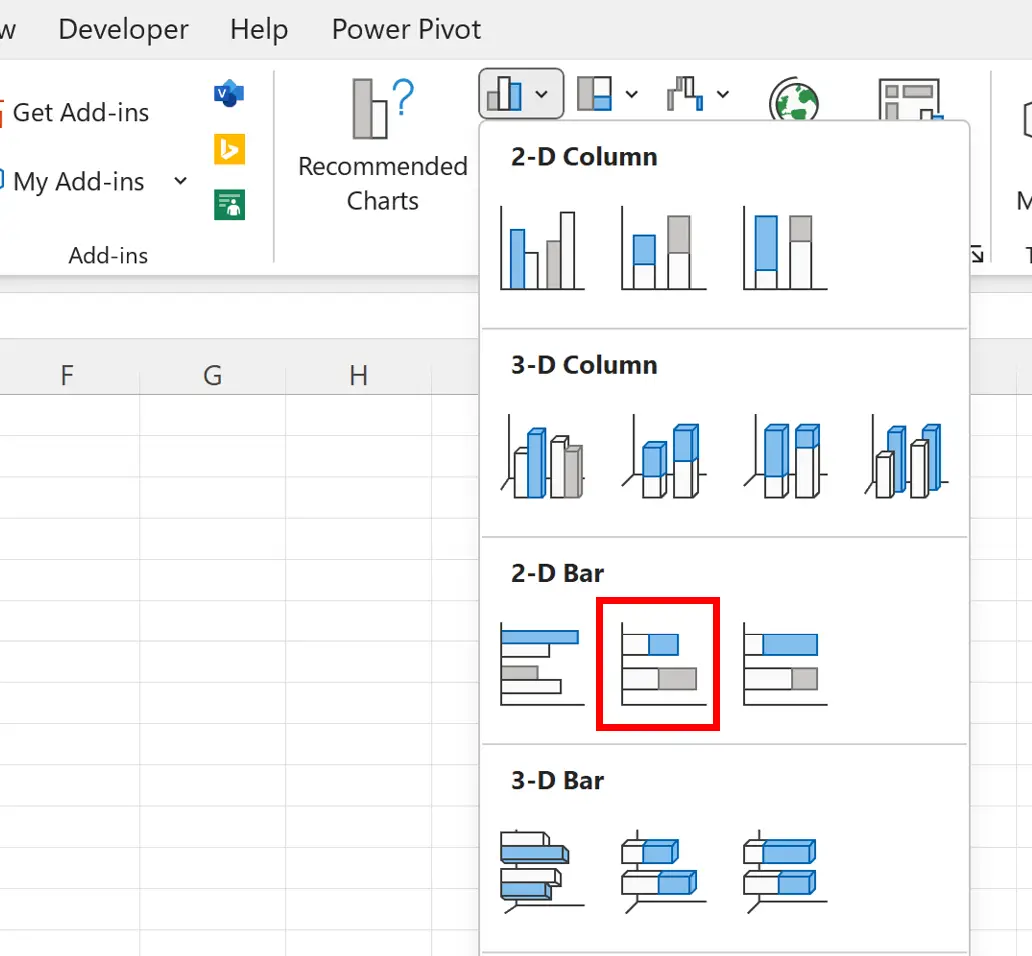
အောက်ပါ ဘားဇယားကို ဖန်တီးပါမည်-
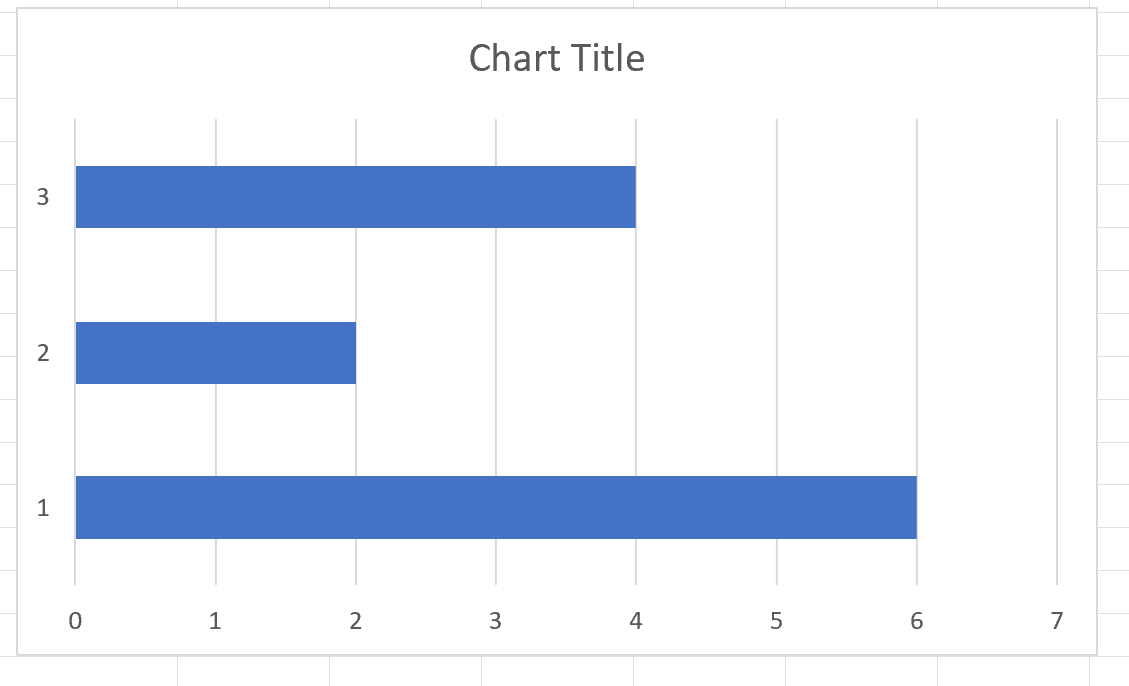
ထို့နောက်၊ ဇယားပေါ်ရှိ မည်သည့်နေရာတွင်မဆို ညာကလစ်နှိပ်ပါ၊ ထို့နောက် ပေါ်လာသည့် drop-down menu တွင် Data Select ကို နှိပ်ပါ၊ ထို့နောက် Change Row/Column ဟုခေါ်သော ခလုတ်ကိုနှိပ်ပါ။
OK ကို နှိပ်လိုက်သည်နှင့် ယခုဇယားသည် ဤကဲ့သို့ ဖြစ်နေလိမ့်မည်-
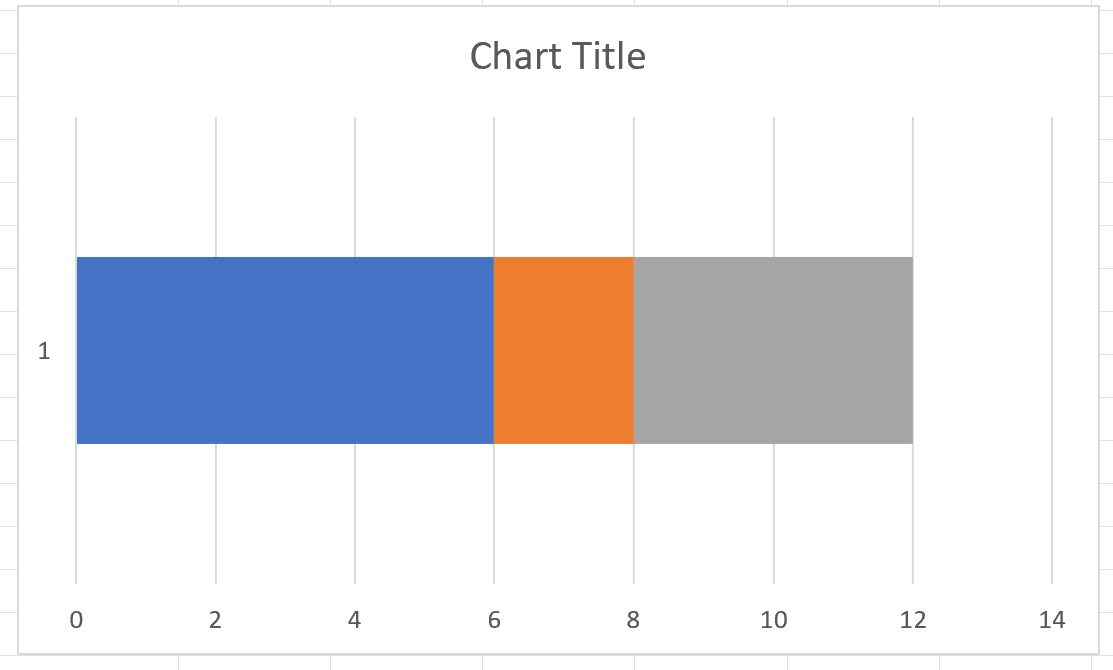
အဆင့် 4: Bar Chart ကို Box Plot အဖြစ်ပြောင်းပါ။
ထို့နောက် အပြာရောင်ဘားတန်းကို ညာကလစ်နှိပ်ပါ၊ ထို့နောက် ဖြ ည့်စွက်သင်္ကေတကို နှိပ်ပါ၊ ထို့နောက် No Fill ကို နှိပ်ပါ။
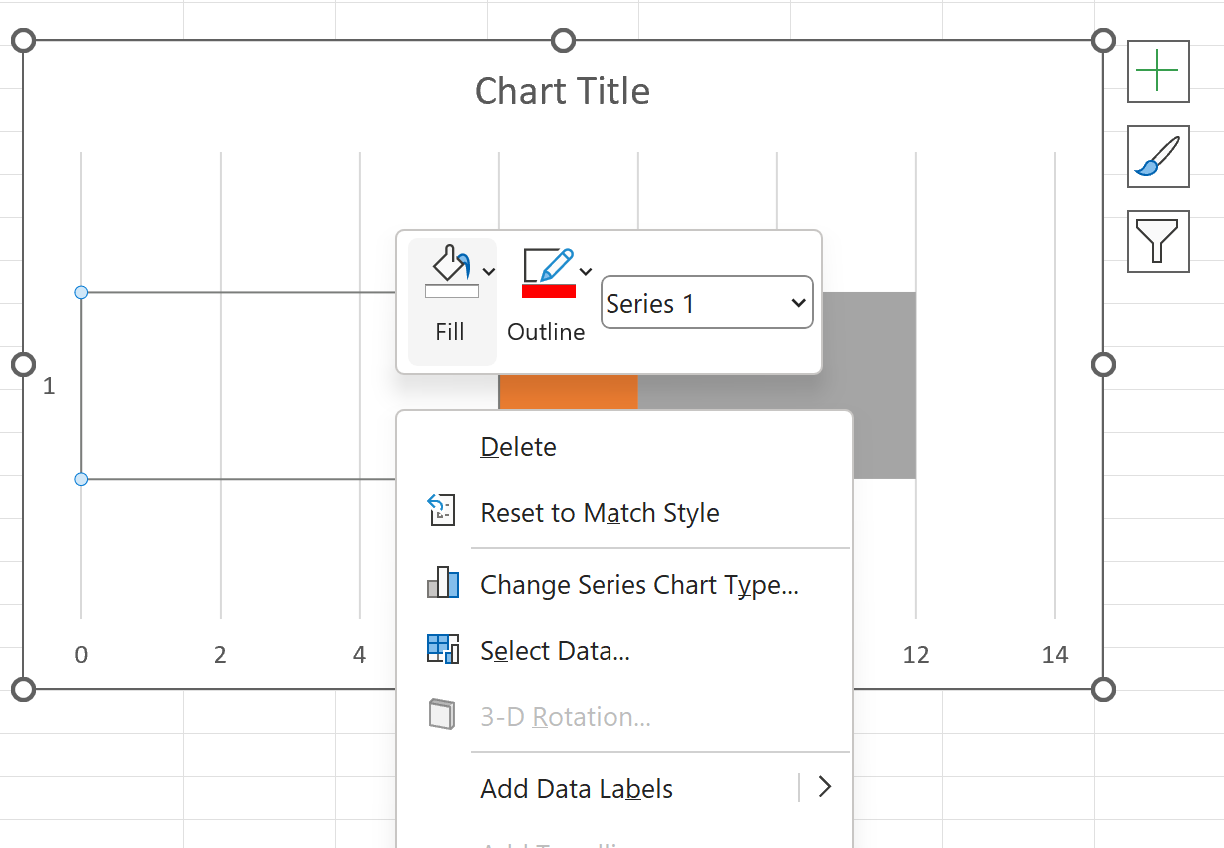
ထို့နောက်၊ ဖြည့်စွက်ခြင်းမရှိသည့်ဘားကို နှိပ်ပါ၊ ထို့နောက် ကွက်လပ်၏အပေါ်ဘက်ညာဘက်ထောင့်ရှိ အစိမ်းရောင်အပေါင်းလက္ခဏာလေးကို နှိပ်ပါ၊ ထို့နောက် Error Bars ဘေးရှိ drop-down မြှားကိုနှိပ်ပါ၊ ထို့နောက် နောက်ထပ်ရွေးချယ်စရာများကို နှိပ်ပါ။
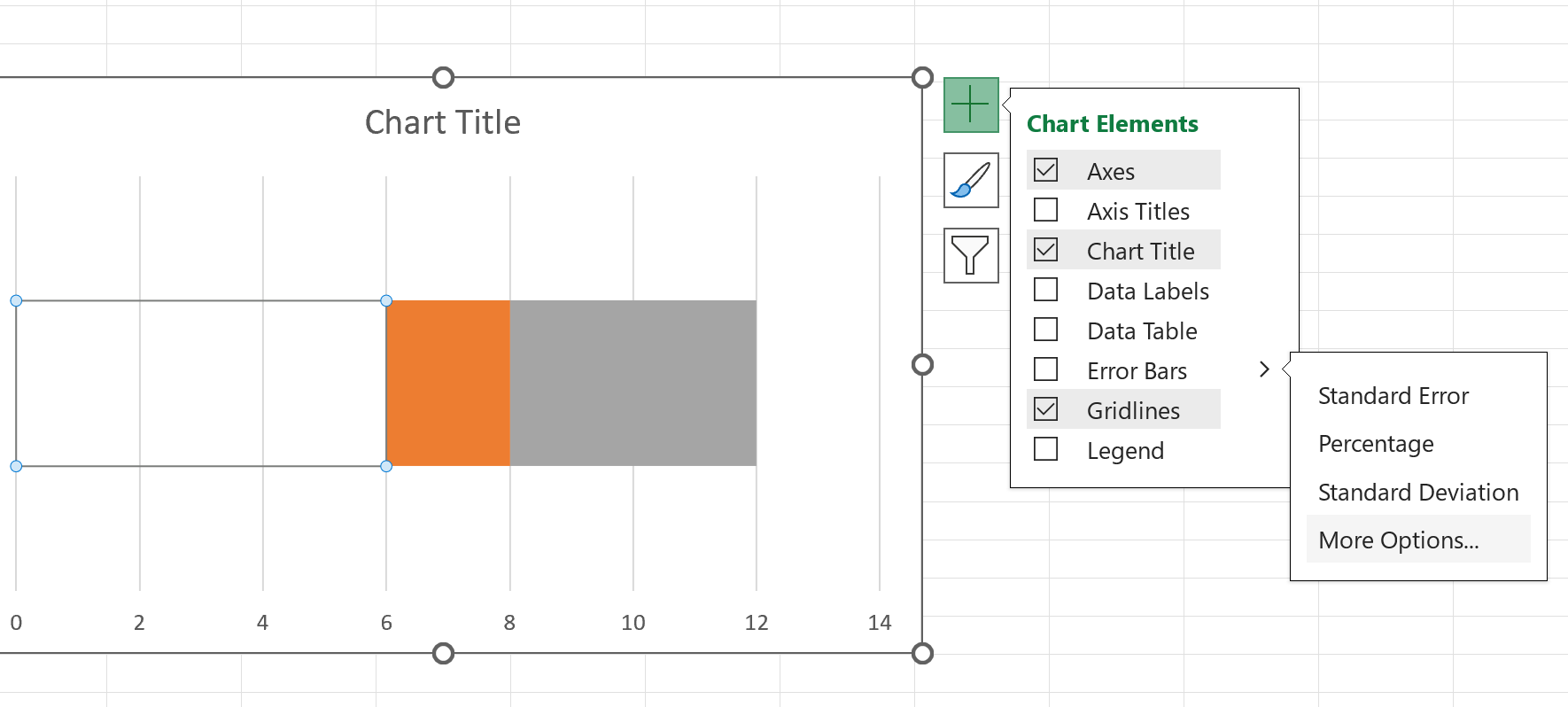
စခရင်၏ညာဘက်ခြမ်းတွင်ပေါ်လာသည့် Error Bar Format panel တွင် Custom ကို နှိပ်ပါ၊ ထို့နောက် Specify Value ဟုခေါ်သောခလုတ်ကိုနှိပ်ပါ။
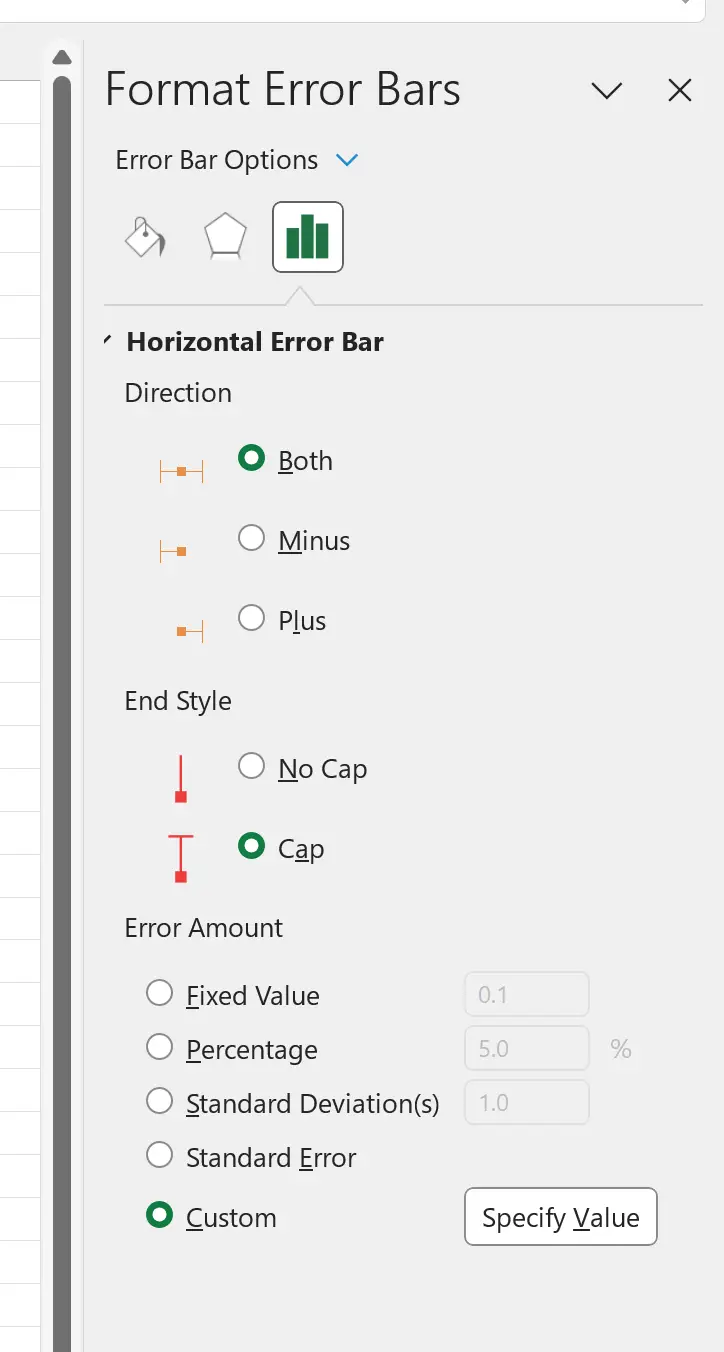
ပေါ်လာသည့်ဝင်းဒိုးအသစ်တွင်၊ အပြုသဘောဆောင်သောအမှားတန်ဖိုး နှင့် D10 f သို့မဟုတ် အနုတ်လက္ခဏာအမှားတန်ဖိုး အတွက် 0 ကို ရိုက်ထည့်ပါ-

မီးခိုးရောင်အကွက်အတွက် လုပ်ငန်းစဉ်ကို ပြန်လုပ်ပါ၊ အနှုတ်အမှားတန်ဖိုး အတွက် 0 နှင့် အပြုသဘောဆောင်သောအမှားတန်ဖိုး အတွက် D11 ကို သုံးမည့်အစား၊
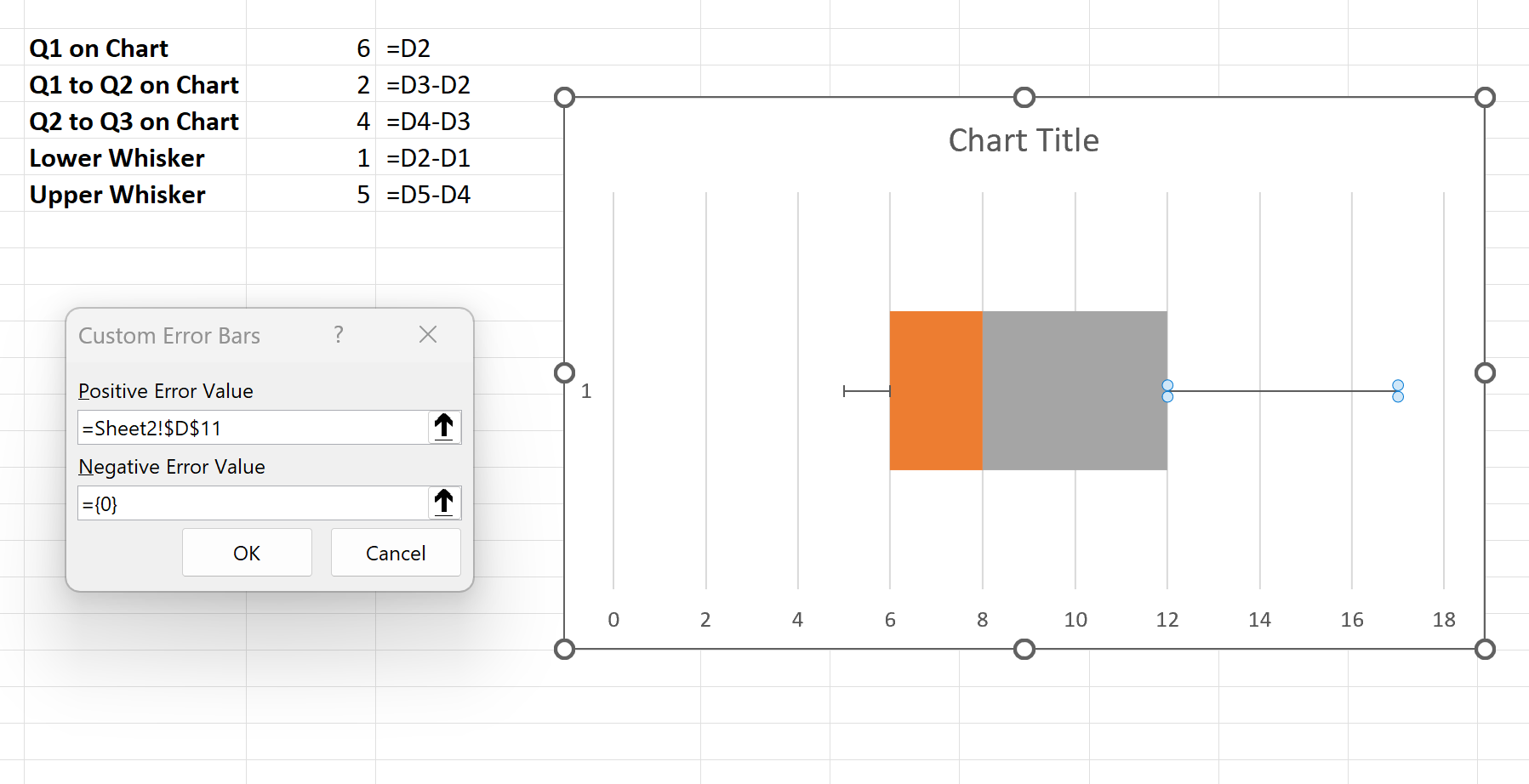
နောက်ဆုံးတွင်၊ လိမ္မော်ရောင်ဘားပေါ်တွင် right-click နှိပ်ပြီး Outline အတွက် Fill အတွက် No Fill နှင့် Black ကို ရွေးချယ်ပါ။
မီးခိုးရောင်ဘားအတွက် ဤလုပ်ငန်းစဉ်ကို ပြန်လုပ်ပါ။
နောက်ဆုံးအကွက်ကွက်ကွက်သည် ဤကဲ့သို့ဖြစ်လိမ့်မည်-
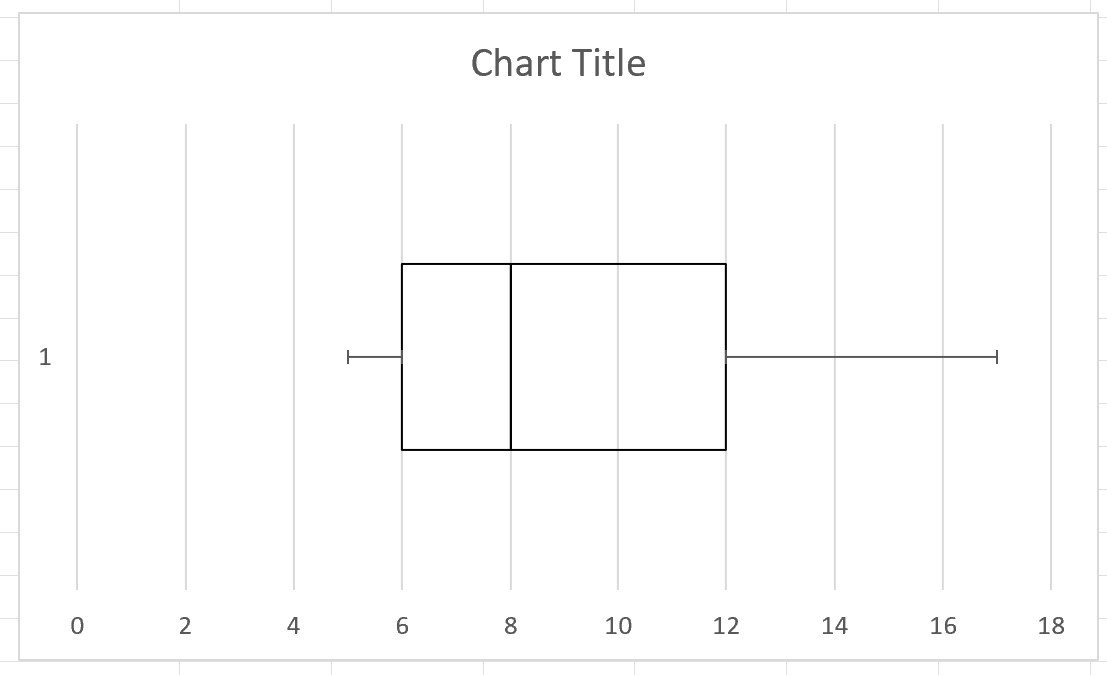
boxplot မှ၊ dataset ၏ နံပါတ်ငါးခု အကျဉ်းချုပ်ကို တွေ့နိုင်သည်-
- ဘယ်ဘက် ပါးသိုင်းမွှေးက အနိမ့်ဆုံးတန်ဖိုးက 5 လို့ ပြောထားတယ်။
- အကွက်၏ ဘယ်ဘက်ခြမ်းရှိ စာကြောင်းက Q1 သည် 6 ဖြစ်ကြောင်း ပြောပြသည်။
- ဘောက်စ်အတွင်းရှိ စာကြောင်းက ပျမ်းမျှတန်ဖိုးသည် 8 ဖြစ်သည်ကို ပြောပြသည်။
- အကွက်၏ ညာဘက်ရှိ စာကြောင်းက Q3 သည် 12 ဖြစ်ကြောင်း ပြောပြသည်။
- ညာဘက်ပါးသိုင်းမွှေးက အမြင့်ဆုံးတန်ဖိုးက 17 ပါ။
အဆင့် 5- Box Plot ကို စိတ်ကြိုက်ပြင်ဆင်ပါ (ချန်လှပ်ထားနိုင်သည်)
ဇာတ်လမ်းကိုဖတ်ရလွယ်ကူစေရန် ခေါင်းစဉ်တစ်ခုထည့်ရန်၊ အရောင်များကို စိတ်ကြိုက်ပြင်ဆင်ကာ ပါးသိုင်းမွှေး၏အကျယ်ကို ချိန်ညှိပါ။
နောက်ဆုံးဇာတ်ကွက်သည် ဤကဲ့သို့ဖြစ်နိုင်သည်-
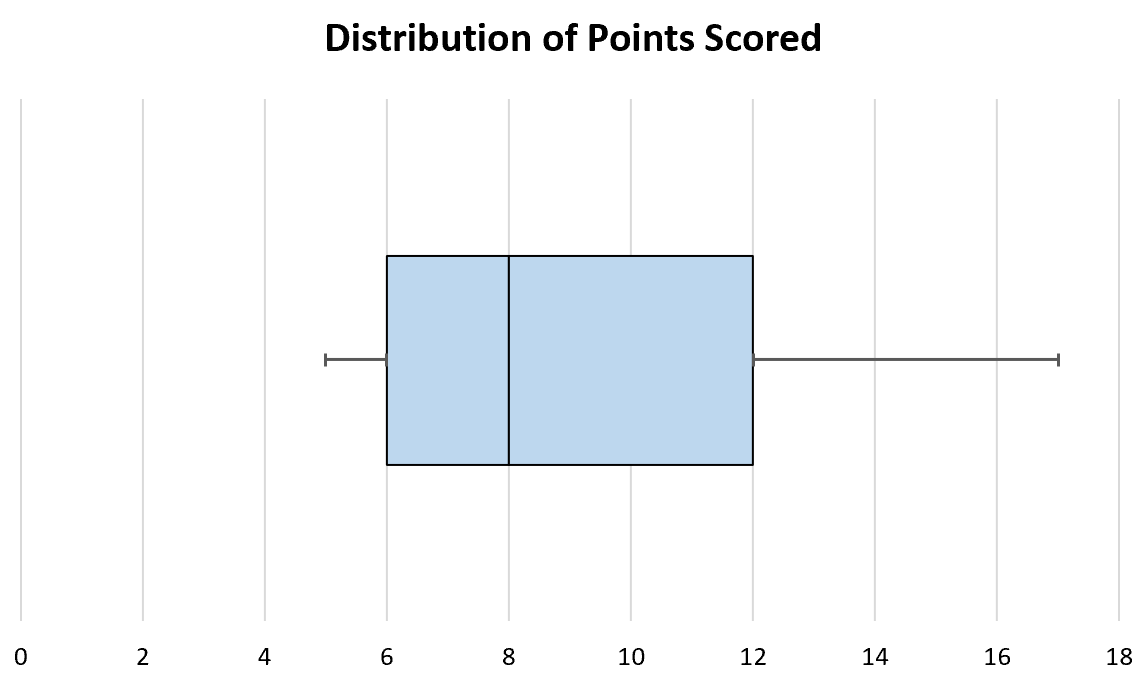
ထပ်လောင်းအရင်းအမြစ်များ
အောက်ဖော်ပြပါ သင်ခန်းစာများသည် Excel တွင် အခြားသော အသုံးများသော အလုပ်များကို မည်သို့လုပ်ဆောင်ရမည်ကို ရှင်းပြသည်-
Excel ရှိ ဘားဇယားတစ်ခုသို့ ပျမ်းမျှစာကြောင်းတစ်ခုထည့်နည်း
Excel တွင် Frequency Polygon တစ်ခုဖန်တီးနည်း
Excel တွင် scatterplot တွင် အလျားလိုက်မျဉ်းထည့်နည်း